7个PPT使用技巧 让你的PPT文档更漂亮
- 格式:doc
- 大小:29.00 KB
- 文档页数:2
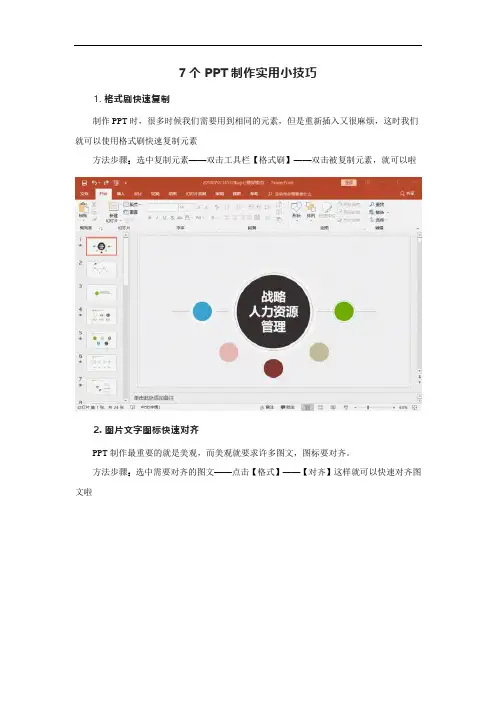
7个PPT制作实用小技巧
1. 格式刷快速复制
制作PPT时,很多时候我们需要用到相同的元素,但是重新插入又很麻烦,这时我们就可以使用格式刷快速复制元素
方法步骤:选中复制元素——双击工具栏【格式刷】——双击被复制元素,就可以啦
2. 图片文字图标快速对齐
PPT制作最重要的就是美观,而美观就要求许多图文,图标要对齐。
方法步骤:选中需要对齐的图文——点击【格式】——【对齐】这样就可以快速对齐图文啦
3. 快速更换图片外观
PPT做完,总感觉图片布局不太美观。
OK,那我们就点击【图片工具】——【格式】——【裁剪】——【裁剪为形状】就可以更换多种样式的图片形状啦
4. 学会套用模板
自己制作PPT还是费时费力,在时间不充裕的情况下还是套用PPT模板更为高校,总结和报告的框架和思路几乎是通用的,通过更换颜色和调整模板既可以形成一个新的PPT。
5.批量添加logo
简单方法:使用幻灯片母版直接点击【视图】——【幻灯片母版】——【插入】——【图片】选择需要的Logo插入PPT放置合适的位子——【关闭母版视图】,再看PPT就会发现每一页都添加了Logo
6. 增加撤销次数
我们知道PPT中默认MAX撤销次数是20次,入如果我们要撤下的步骤较多,则可以更改默认的MAX撤销值
方法步骤:点击【文件】——【选项】——【高级】——更改MAX值
7. 定时保存
担心PPT做一半突然停电,或电脑卡机没保存导致功亏一篑,其实不用担心你可以,你可以点击【文件】——【选项】——【保存】——设置保时间,这样PPT就能自动保存啦。

PowerPoint高级演示技巧现代工作环境中,演示文稿已经成为了一种常见的沟通和展示方式。
PowerPoint作为最流行的演示软件之一,拥有许多高级技巧,可以帮助您打造出令人印象深刻的演示文稿。
在本文中,我们将介绍一些PowerPoint的高级演示技巧,帮助您提升演示的效果和影响力。
1. 使用主题和布局:PowerPoint提供了各种主题和布局,可以使您的演示文稿更加美观和专业。
选择一个适合您主题的主题,并使用合适的布局来组织文本和图像。
2. 利用动画效果:动画效果可以使您的演示更生动有趣。
但是,过多或不恰当的动画效果可能会分散观众的注意力。
因此,在使用动画效果时要谨慎,并确保其服务于您的演讲目的。
3. 创造性使用转场效果:转场效果可以在演示文稿的幻灯片之间切换时添加过渡效果。
适当地使用转场效果可以使您的演示更加流畅和吸引人。
4. 使用图表和图像:图表和图像是展示数据和概念的有力工具。
在演示文稿中插入适当的图表和图像,并确保它们清晰可见,以增强您的演示效果。
5. 添加音频和视频:如果适用,您可以通过在演示文稿中添加音频和视频来增强您的讲话效果。
音频和视频可以帮助您更好地传达信息,并吸引观众的注意力。
6. 使用分区和动作路径:分区和动作路径是PowerPoint中相对较新的功能。
通过使用这些功能,您可以创建更具视觉冲击力的演示文稿,同时增强对观众的吸引力和互动性。
7. 转换为幻灯片放映:一旦您完成了演示文稿的制作,可以将其转换为幻灯片放映模式进行展示。
在幻灯片放映模式下,您可以通过按键盘上的箭头键或鼠标点击来控制整个演示过程。
8. 使用快捷键和快捷方式:熟悉PowerPoint的快捷键和快捷方式可以帮助您更高效地制作和展示演示文稿。
例如,按F5键可以立即开始幻灯片放映。
9. 在云端存储和共享:将演示文稿存储在云端,可以方便地进行访问和共享。
您可以使用像OneDrive或Google Drive这样的在线存储服务,与团队成员共享演示文稿,并实时进行编辑和反馈。

做好PPT的十个技巧PPT, 即演示文稿软件,已成为了现代工作和学习中不可或缺的一部分。
然而,对于许多人而言,制作PPT并不是一件易事。
做好一份精美的PPT需要技巧和经验,下面将介绍十个PPT制作技巧,希望对大家有所帮助。
1. 突出重点,简洁明了制作PPT的过程中,首先要考虑的是内容。
我们要把握主题,突出重点,不要让干扰视线的内容占据太多的空间,要让文字和图片简洁明了,能够迅速的传递信息,让听众一眼就能理解。
2. 选取适合的配色方案PPT的色彩搭配不容忽视,它可以让整个演示文稿更加美观、协调。
好的配色方案应该符合主题,更关键的是要不刺眼、不过于炫目。
一般来说,可以选择相对安全的搭配,比如黑白灰、蓝色和绿色等色调。
3. 使用高质量图片和图标PPT中的图片和图标不仅要高清,还要符合主题,在表达中起到渲染氛围、增强感染力的作用。
可以选择高质量的图库或自己独立制作,但不要使用不清晰、不符合主题的图片。
4. 选择字体要注意大小PPT中所选用到的字体大小也是制作的一个重要点。
对于放大图片和缩小字体的情况,我们一定要注意,字体的大小不要过小,影响阅读;也不要过大,会显得整个PPT不和谐,会分散视觉焦点。
5. 使用动画效果不宜过多动画效果是PPT中常用的一个元素,可以用它增加视觉冲击力,让内容更具有可读性和吸引力。
但是,需要注意的是不要过度使用动画,一些令人窒息的炫酷效果会干扰观众对内容的理解。
6. 掌握字体的排版技巧每一张幻灯片的排版都需要经过细心地考虑。
我们通常会使用标题和正文的格式来区分主次。
必要时,需要在一些重点处放大字体体积,让观众能够更好地接收到信息。
但不要将字体随意放置,要剖析重心,让视觉重心和信息体量达到平衡。
7. 精通PPT的快捷键操作熟练掌握PPT的快捷键操作是制作PPT中必不可少的技艺。
使用快捷键可以提高效率,还可以让体验更加自然流畅。
8. 注重PPT的视觉效果PPT视觉效果包括了颜色、字体、样式、图标与装饰等很多元素,也需根据不同的主题进行搭配。
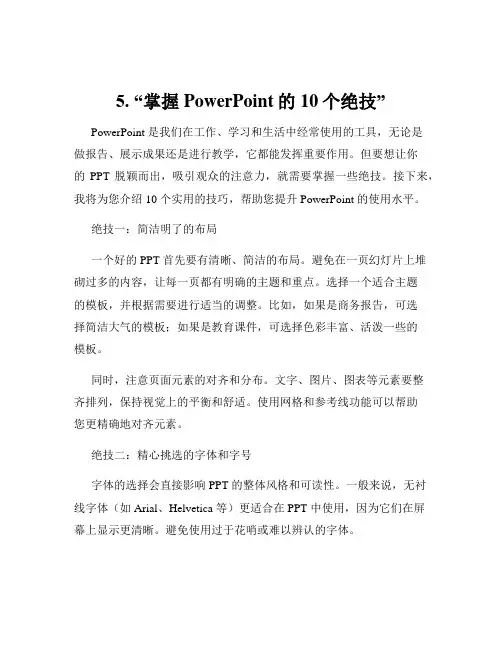
5. “掌握PowerPoint的10个绝技”PowerPoint 是我们在工作、学习和生活中经常使用的工具,无论是做报告、展示成果还是进行教学,它都能发挥重要作用。
但要想让你的PPT 脱颖而出,吸引观众的注意力,就需要掌握一些绝技。
接下来,我将为您介绍 10 个实用的技巧,帮助您提升 PowerPoint 的使用水平。
绝技一:简洁明了的布局一个好的 PPT 首先要有清晰、简洁的布局。
避免在一页幻灯片上堆砌过多的内容,让每一页都有明确的主题和重点。
选择一个适合主题的模板,并根据需要进行适当的调整。
比如,如果是商务报告,可选择简洁大气的模板;如果是教育课件,可选择色彩丰富、活泼一些的模板。
同时,注意页面元素的对齐和分布。
文字、图片、图表等元素要整齐排列,保持视觉上的平衡和舒适。
使用网格和参考线功能可以帮助您更精确地对齐元素。
绝技二:精心挑选的字体和字号字体的选择会直接影响 PPT 的整体风格和可读性。
一般来说,无衬线字体(如 Arial、Helvetica 等)更适合在 PPT 中使用,因为它们在屏幕上显示更清晰。
避免使用过于花哨或难以辨认的字体。
字号的大小要根据内容的重要性和幻灯片的布局来确定。
标题通常使用较大的字号(如 36 号以上),以突出主题;正文部分则使用较小的字号(如 24 28 号),但要确保观众能够轻松阅读。
绝技三:高质量的图片和图表图片和图表能够更直观地传达信息,增强 PPT 的表现力。
选择高清晰度、与主题相关的图片,可以让您的 PPT 更具吸引力。
使用图表来展示数据和趋势,能够让复杂的数据变得一目了然。
在插入图片和图表时,要注意调整它们的大小和位置,使其与页面内容协调搭配。
并且,为图片和图表添加适当的标注和说明,以便观众更好地理解。
绝技四:色彩搭配的协调色彩是影响 PPT 视觉效果的重要因素之一。
选择一个主色调,并搭配 1 2 种辅助色调,避免使用过多的颜色,以免造成视觉混乱。
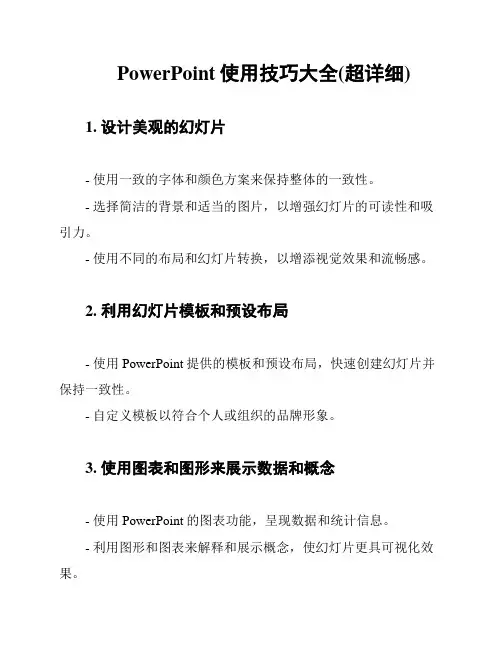
PowerPoint使用技巧大全(超详细)
1. 设计美观的幻灯片
- 使用一致的字体和颜色方案来保持整体的一致性。
- 选择简洁的背景和适当的图片,以增强幻灯片的可读性和吸引力。
- 使用不同的布局和幻灯片转换,以增添视觉效果和流畅感。
2. 利用幻灯片模板和预设布局
- 使用PowerPoint提供的模板和预设布局,快速创建幻灯片并保持一致性。
- 自定义模板以符合个人或组织的品牌形象。
3. 使用图表和图形来展示数据和概念
- 使用PowerPoint的图表功能,呈现数据和统计信息。
- 利用图形和图表来解释和展示概念,使幻灯片更具可视化效果。
4. 添加动画和转场效果
- 使用适当的动画效果来引起观众的注意,并增强幻灯片的交
互性。
- 使用平滑的转场效果来过渡幻灯片,提高演示的流畅度。
5. 使用幻灯片注释和批注
- 在幻灯片中添加注释和批注,以便明确说明要点和提供额外
的信息。
- 打印幻灯片时,批注可以用作备注或参考。
6. 利用幻灯片演示工具
- 使用幻灯片演示工具,如演讲者视图,提供专业的演讲体验。
- 在演讲者视图中,你可以同时显示演讲者备注和幻灯片预览。
7. 导出和分享你的幻灯片
- 将幻灯片导出为PDF或视频文件,以便与他人共享或记录演示过程。
- 使用云存储服务来方便地共享和存储幻灯片文件。
这份文档提供了PowerPoint使用技巧的超详细介绍,以帮助你设计出美观、流畅且富有互动性的幻灯片演示。
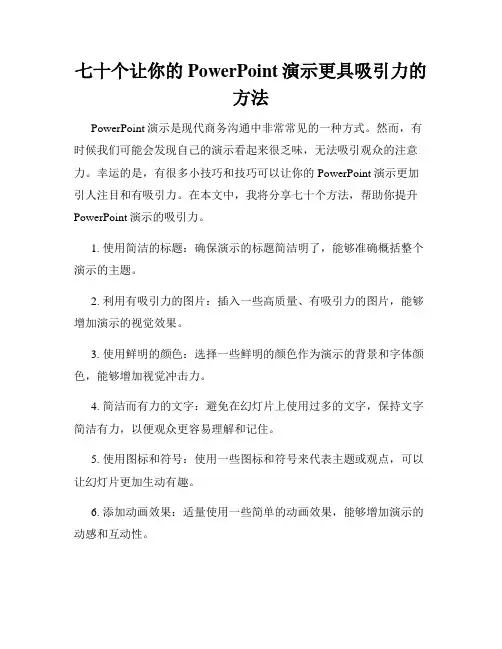
七十个让你的PowerPoint演示更具吸引力的方法PowerPoint演示是现代商务沟通中非常常见的一种方式。
然而,有时候我们可能会发现自己的演示看起来很乏味,无法吸引观众的注意力。
幸运的是,有很多小技巧和技巧可以让你的PowerPoint演示更加引人注目和有吸引力。
在本文中,我将分享七十个方法,帮助你提升PowerPoint演示的吸引力。
1. 使用简洁的标题:确保演示的标题简洁明了,能够准确概括整个演示的主题。
2. 利用有吸引力的图片:插入一些高质量、有吸引力的图片,能够增加演示的视觉效果。
3. 使用鲜明的颜色:选择一些鲜明的颜色作为演示的背景和字体颜色,能够增加视觉冲击力。
4. 简洁而有力的文字:避免在幻灯片上使用过多的文字,保持文字简洁有力,以便观众更容易理解和记住。
5. 使用图标和符号:使用一些图标和符号来代表主题或观点,可以让幻灯片更加生动有趣。
6. 添加动画效果:适量使用一些简单的动画效果,能够增加演示的动感和互动性。
7. 使用适当的字体:选择易读的字体,确保字体大小合适,不要选择过于花俏的字体。
8. 利用演讲者视图:如果有条件,可以使用演讲者视图来展示演示稿和演讲者笔记,以便更好地掌握演讲进度。
9. 利用幻灯片排序功能:可以根据演讲内容的逻辑顺序来排列幻灯片,使得观众更容易理解演示的结构。
10. 使用适当的背景音乐:如果演示内容适合添加背景音乐,可以试试在演示中添加一些音乐元素,以增加氛围和吸引力。
11. 创建清晰的大纲:在演示开始之前,先给观众展示演示的大纲,这样能够帮助他们更好地理解和关注。
12. 使用独特的转场效果:尝试一些不同的转场效果,使得幻灯片之间的切换更加平滑有趣。
13. 利用可视化数据:将数据转化成图表、图形或图像,可以更直观地表达信息,引起观众的兴趣。
14. 添加引用和名言:在幻灯片中引用一些有趣的名言或者权威人士的观点,可以提升演示的可信度和吸引力。
15. 利用视频和音频片段:插入一些相关视频或音频片段,可以让演示更加生动有趣。
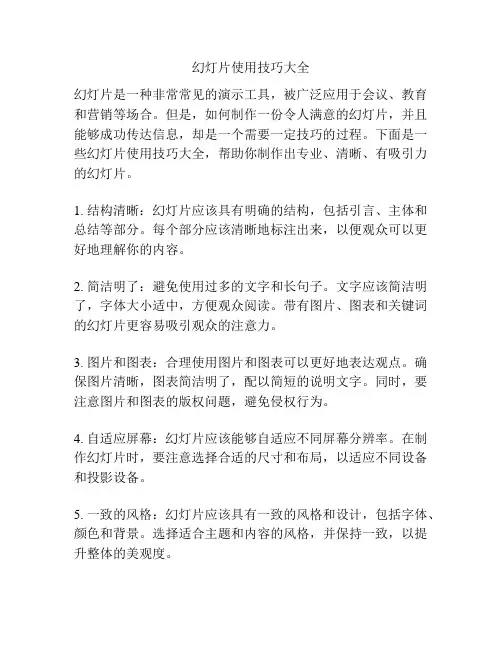
幻灯片使用技巧大全幻灯片是一种非常常见的演示工具,被广泛应用于会议、教育和营销等场合。
但是,如何制作一份令人满意的幻灯片,并且能够成功传达信息,却是一个需要一定技巧的过程。
下面是一些幻灯片使用技巧大全,帮助你制作出专业、清晰、有吸引力的幻灯片。
1. 结构清晰:幻灯片应该具有明确的结构,包括引言、主体和总结等部分。
每个部分应该清晰地标注出来,以便观众可以更好地理解你的内容。
2. 简洁明了:避免使用过多的文字和长句子。
文字应该简洁明了,字体大小适中,方便观众阅读。
带有图片、图表和关键词的幻灯片更容易吸引观众的注意力。
3. 图片和图表:合理使用图片和图表可以更好地表达观点。
确保图片清晰,图表简洁明了,配以简短的说明文字。
同时,要注意图片和图表的版权问题,避免侵权行为。
4. 自适应屏幕:幻灯片应该能够自适应不同屏幕分辨率。
在制作幻灯片时,要注意选择合适的尺寸和布局,以适应不同设备和投影设备。
5. 一致的风格:幻灯片应该具有一致的风格和设计,包括字体、颜色和背景。
选择适合主题和内容的风格,并保持一致,以提升整体的美观度。
6. 流畅的过渡:幻灯片之间的过渡应该流畅自然,不应该给观众带来困惑或干扰。
使用简单的过渡效果,并确保过渡时间适中,不要太快或太慢。
7. 适当的动画:动画效果可以增加幻灯片的吸引力和交互性。
但是,要使用适量的动画效果,不要过量使用,以免分散观众的注意力。
8. 视觉引导:使用视觉引导来引导观众的注意力。
可以使用箭头、指示符或其他视觉元素来突出重点或引导观众的注视。
9. 良好的字体选择:选择易读和专业的字体,避免花哨或难以辨认的字体。
字体大小应该适中,以便观众远远地阅读。
10. 使用备注:在幻灯片编辑软件中,可以使用备注功能来记录你的演讲要点和提醒事项。
这样你就不会忘记重要内容,并能够更好地掌控演讲进度。
总之,制作出一份成功的幻灯片需要综合考虑内容、设计和演讲技巧等方面。
以上的幻灯片使用技巧大全,希望能够帮助你制作出更好的幻灯片,成功传达信息并吸引观众的注意力。
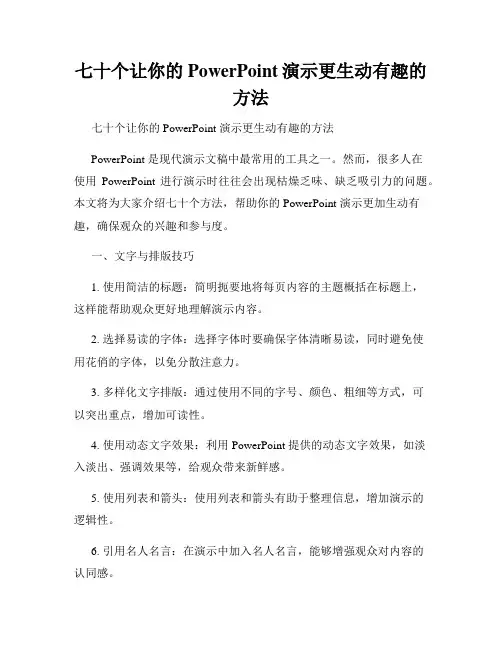
七十个让你的PowerPoint演示更生动有趣的方法七十个让你的 PowerPoint 演示更生动有趣的方法PowerPoint 是现代演示文稿中最常用的工具之一。
然而,很多人在使用PowerPoint 进行演示时往往会出现枯燥乏味、缺乏吸引力的问题。
本文将为大家介绍七十个方法,帮助你的 PowerPoint 演示更加生动有趣,确保观众的兴趣和参与度。
一、文字与排版技巧1. 使用简洁的标题:简明扼要地将每页内容的主题概括在标题上,这样能帮助观众更好地理解演示内容。
2. 选择易读的字体:选择字体时要确保字体清晰易读,同时避免使用花俏的字体,以免分散注意力。
3. 多样化文字排版:通过使用不同的字号、颜色、粗细等方式,可以突出重点,增加可读性。
4. 使用动态文字效果:利用 PowerPoint 提供的动态文字效果,如淡入淡出、强调效果等,给观众带来新鲜感。
5. 使用列表和箭头:使用列表和箭头有助于整理信息,增加演示的逻辑性。
6. 引用名人名言:在演示中加入名人名言,能够增强观众对内容的认同感。
二、图像与图表技巧7. 使用高质量图片:选择高清晰度的图片能够提升演示的质量,同时增加观众的视觉享受。
8. 使用符号和表情图标:适当使用符号和表情图标,能够增加幽默感和情感表达。
9. 使用图表和统计数据:通过图表和统计数据的使用,能够清晰地传达信息,增加演示的可信度。
10. 利用动态图像:使用动态图像,如 GIF 图片,能够吸引观众的目光,并激发兴趣。
11. 使用幻灯片转场效果:选择合适的幻灯片转场效果,如淡入淡出、推进、渐变等,能够增加演示的流畅性和吸引力。
三、声音与视频技巧12. 添加背景音乐:在演示中加入适当的背景音乐,能够增强观众的情感体验。
13. 视频嵌入:将相关视频嵌入到演示中,能够丰富内容、吸引观众并提供更多视觉信息。
14. 演讲配乐:为演讲配乐能够提升演讲者的表现力,并激发观众的共鸣。
四、交互与参与技巧15. 制作问卷调查:在演示中加入问卷调查环节,可以让观众参与其中,增加互动性。
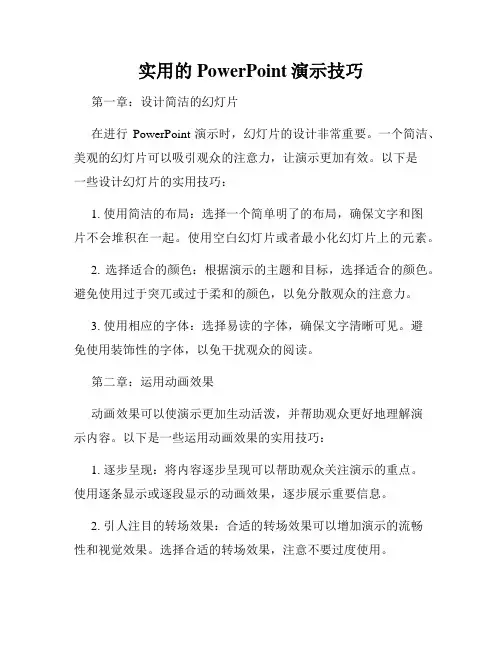
实用的PowerPoint演示技巧第一章:设计简洁的幻灯片在进行PowerPoint演示时,幻灯片的设计非常重要。
一个简洁、美观的幻灯片可以吸引观众的注意力,让演示更加有效。
以下是一些设计幻灯片的实用技巧:1. 使用简洁的布局:选择一个简单明了的布局,确保文字和图片不会堆积在一起。
使用空白幻灯片或者最小化幻灯片上的元素。
2. 选择适合的颜色:根据演示的主题和目标,选择适合的颜色。
避免使用过于突兀或过于柔和的颜色,以免分散观众的注意力。
3. 使用相应的字体:选择易读的字体,确保文字清晰可见。
避免使用装饰性的字体,以免干扰观众的阅读。
第二章:运用动画效果动画效果可以使演示更加生动活泼,并帮助观众更好地理解演示内容。
以下是一些运用动画效果的实用技巧:1. 逐步呈现:将内容逐步呈现可以帮助观众关注演示的重点。
使用逐条显示或逐段显示的动画效果,逐步展示重要信息。
2. 引人注目的转场效果:合适的转场效果可以增加演示的流畅性和视觉效果。
选择合适的转场效果,注意不要过度使用。
3. 图表动画:使用图表动画可以使数据更加直观地呈现给观众。
可以选择柱状图或折线图动画效果,以突出数据变化。
第三章:有效使用多媒体内容多媒体内容的使用可以给演示增加趣味性,提升演示效果。
以下是一些有效使用多媒体内容的实用技巧:1. 图片和图标:使用高质量的图片和图标来支持演示内容,使演示更具吸引力。
注意图片和图标的版权问题,确保使用合法的素材。
2. 视频和音频:在演示中插入合适的视频和音频可以增加观众的参与度。
确保视频和音频的质量良好,并在演示中恰如其分地使用。
3. 动态文本和图形:使用动态文本和图形效果增加演示的互动性。
例如,使用滚动文字或悬浮图形效果来强调特定信息。
第四章:注意演示技巧除了幻灯片设计和多媒体内容,演示者的表现也极其重要。
以下是一些注意演示技巧的实用建议:1. 准备充分:在演示之前,准备充分并确保对演示内容熟悉。
这样可以增强自信心,提升演示的质量。
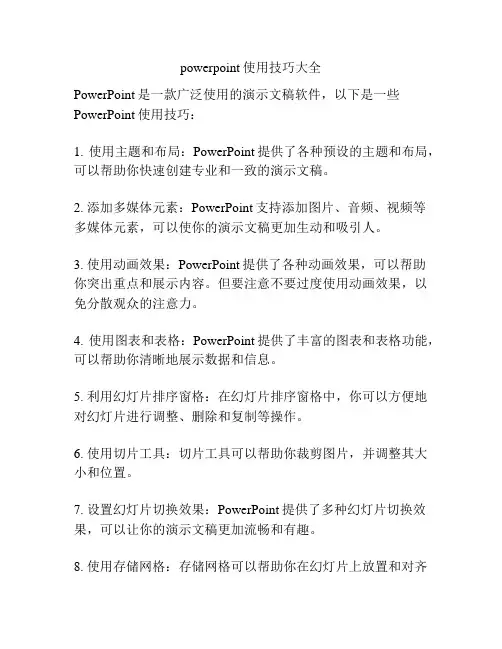
powerpoint使用技巧大全PowerPoint是一款广泛使用的演示文稿软件,以下是一些PowerPoint使用技巧:1. 使用主题和布局:PowerPoint提供了各种预设的主题和布局,可以帮助你快速创建专业和一致的演示文稿。
2. 添加多媒体元素:PowerPoint支持添加图片、音频、视频等多媒体元素,可以使你的演示文稿更加生动和吸引人。
3. 使用动画效果:PowerPoint提供了各种动画效果,可以帮助你突出重点和展示内容。
但要注意不要过度使用动画效果,以免分散观众的注意力。
4. 使用图表和表格:PowerPoint提供了丰富的图表和表格功能,可以帮助你清晰地展示数据和信息。
5. 利用幻灯片排序窗格:在幻灯片排序窗格中,你可以方便地对幻灯片进行调整、删除和复制等操作。
6. 使用切片工具:切片工具可以帮助你裁剪图片,并调整其大小和位置。
7. 设置幻灯片切换效果:PowerPoint提供了多种幻灯片切换效果,可以让你的演示文稿更加流畅和有趣。
8. 使用存储网格:存储网格可以帮助你在幻灯片上放置和对齐元素,使你的演示文稿更加整齐。
9. 使用幻灯片放映者视图:幻灯片放映者视图可以帮助你在演示时查看下一张幻灯片、提供备注和注释等。
10. 设置幻灯片切换时间:你可以设置幻灯片之间的自动切换时间,以控制演示文稿的进度。
11. 使用动态文字:动态文字是一种特效,可以使文字逐字或逐段显示,增加演示文稿的效果和吸引力。
12. 添加超链接:你可以添加超链接到其他幻灯片、网页或文件,以提供更多的相关信息。
13. 利用辅助工具:PowerPoint提供了一些辅助工具,如拼写检查、翻译和注释工具,可以帮助你提高编辑效率。
14. 预览演示文稿:在编辑时,你可以随时预览演示文稿,以确保其效果和排版没有问题。
15. 导出为其他格式:PowerPoint可以将演示文稿导出为PDF、图片或视频等格式,方便你与他人分享和传播。
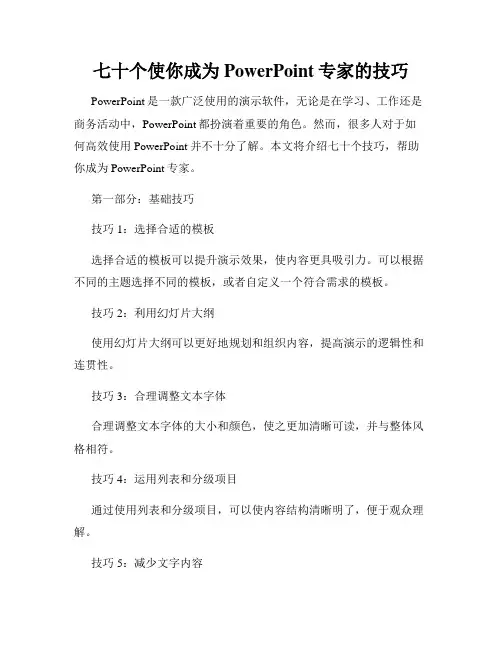
七十个使你成为PowerPoint专家的技巧PowerPoint是一款广泛使用的演示软件,无论是在学习、工作还是商务活动中,PowerPoint都扮演着重要的角色。
然而,很多人对于如何高效使用PowerPoint并不十分了解。
本文将介绍七十个技巧,帮助你成为PowerPoint专家。
第一部分:基础技巧技巧1:选择合适的模板选择合适的模板可以提升演示效果,使内容更具吸引力。
可以根据不同的主题选择不同的模板,或者自定义一个符合需求的模板。
技巧2:利用幻灯片大纲使用幻灯片大纲可以更好地规划和组织内容,提高演示的逻辑性和连贯性。
技巧3:合理调整文本字体合理调整文本字体的大小和颜色,使之更加清晰可读,并与整体风格相符。
技巧4:运用列表和分级项目通过使用列表和分级项目,可以使内容结构清晰明了,便于观众理解。
技巧5:减少文字内容演示中的文字应精简为主要关键点,避免过多的文字内容,从而提高观众的注意力。
技巧6:运用图表和图像使用图表和图像可以更直观地展示数据和信息,让观众更容易理解。
技巧7:利用动画效果适度运用动画效果可以增加演示的视觉效果,吸引观众的眼球。
技巧8:添加适量的过渡效果适量使用过渡效果可以使幻灯片之间的切换更加流畅自然,提升整体演示的质感。
技巧9:合理选择字体选择合适的字体,保证字体的清晰度和美观性,同时避免使用太多不同的字体。
技巧10:使用快捷键熟悉并合理运用PowerPoint的快捷键,可以提高工作效率。
第二部分:高级技巧技巧11:利用动态图像使用动态图像可以增加演示的动感和趣味性,吸引观众的注意力。
技巧12:设置幻灯片切换时间适当设置幻灯片切换的时间可以控制观众的注意力,使演示更加有条理。
技巧13:添加音频和视频在合适的场合,可以添加音频和视频,进一步丰富演示内容。
技巧14:利用设计工具利用PowerPoint自带的设计工具可以轻松创建专业级别的演示,使其更具视觉冲击力。
技巧15:使用形状和文字框利用形状和文字框可以创造出各种有趣的效果,增加演示的亮点。
快速学会使用PowerPoint的六个实用技巧教程PowerPoint是一种广泛使用的演示文稿软件,在业务、教育和演讲等领域发挥着重要作用。
掌握PowerPoint的技巧,可以帮助我们制作出令人印象深刻的幻灯片,提高演示效果。
本文将介绍六个快速学会使用PowerPoint的实用技巧,帮助读者提升演示技巧。
技巧一:使用主题模板PowerPoint提供了各种各样的主题模板,通过使用这些模板,可以快速创建出专业的幻灯片。
选择合适的主题模板可以让你的幻灯片在视觉上更加美观,同时符合你的演示内容。
要使用主题模板,只需点击“设计”选项卡中的“主题”按钮,然后选择合适的主题即可。
技巧二:添加过渡效果过渡效果可以使幻灯片之间的切换更加平滑和流畅。
在幻灯片编辑界面,点击“动画”选项卡,然后选择一个过渡效果。
你可以通过预览来选择最适合你幻灯片的过渡效果。
同时注意不要过度使用过渡效果,以免影响幻灯片的整体效果。
技巧三:使用动画效果动画效果可以使你的内容在幻灯片上以动态的方式呈现,增强观众的注意力。
在编辑幻灯片时,选中你要添加动画效果的元素,点击“动画”选项卡,然后选择合适的动画效果。
你可以设置动画的速度和延迟时间,以达到最佳的呈现效果。
技巧四:利用图表和图形在幻灯片中添加图表和图形可以更直观地展示数据和概念。
点击“插入”选项卡,选择“图表”或“图形”,然后根据需要选择合适的类型和样式。
在添加图表或图形后,你可以编辑数据,并进行样式和布局调整,以使其与幻灯片的整体风格相匹配。
技巧五:使用幻灯片切换快捷键掌握PowerPoint的快捷键可以提高操作效率。
其中,幻灯片切换的快捷键是非常实用的技巧。
在演示时,按下“空格键”可以快速切换到下一张幻灯片。
此外,你还可以使用“Page Up”和“Page Down”键或者方向键来进行幻灯片的切换。
技巧六:演讲者视图PowerPoint提供了演讲者视图,可以帮助你更好地掌控演示的过程和内容。
七十个让你的PowerPoint演示更具专业感的技巧一、背景与布局1. 简洁背景:选择简洁的背景,避免过于花哨或分散注意力的背景图案。
2. 统一风格:保持幻灯片之间的一致性,使用相同的颜色、字体和布局。
3. 间距与对齐:确保幻灯片中的元素之间有适当的间距,并使用对齐工具来保持内容的整齐排列。
4. 简洁布局:每张幻灯片上放置适量的内容,避免信息过载。
5. 栅格系统:使用栅格系统来确保内容的对齐和一致性。
6. 区块划分:将内容划分成块,以便观众更容易理解和记住。
7. 垂直对齐:确保文字和图像在幻灯片上垂直对齐,以获得更好的视觉效果。
二、字体和排版8. 字体选择:选择易于阅读的字体,如Arial、Calibri或Helvetica。
9. 字号一致性:确保幻灯片中使用相同字号的文字,避免在同一页面中使用过多不同大小的字体。
10. 行间距:适当增加标题和段落之间的行间距,提高可读性。
11. 加粗重点:使用粗体来突出重点词汇,但不要过度使用。
12. 利用斜体:利用斜体来显示引用或重要信息,但同样避免过度使用。
13. 字体颜色对比:确保文字和背景颜色之间有足够的对比度,以便观众轻松阅读。
14. 左对齐:将文字内容左对齐,使得观众更容易阅读和跟随。
15. 自动换行:避免在幻灯片上出现过长的文本,确保文字自动换行。
三、图片与图表16. 高质量图片:使用高质量、清晰的图片,避免模糊或像素化的图像。
17. 裁剪与调整:裁剪和调整图片大小,以适应幻灯片布局,并去除不必要的部分。
18. 透明背景:使用透明背景的图片,以融入幻灯片的整体风格。
19. 图标使用:使用简洁、易于理解的图标来代表概念或表达内容。
20. 图表选择:选择最适合传达数据和趋势的图表类型,如柱状图、折线图或饼图。
21. 数据标签:在图表上添加数据标签,以帮助观众更好地理解图表内容。
22. 颜色搭配:使用相同的颜色主题来呈现图表,并与幻灯片的整体配色相一致。
10个PPT小技巧让你的幻灯片更出色在现代职场和学习环境中,PPT(PowerPoint)已成为信息传递的重要工具。
无论是商业会议、学术报告还是项目汇报,优秀的PPT能让你的表现更加出色。
以下十个小技巧,将帮助你提升幻灯片的质量,吸引观众的注意力,并有效传达信息。
视觉层次感有效利用视觉层次感可以让幻灯片显得更为专业。
通过不同的字体、颜色和形状,可以突出重要的信息。
标题和副标题之间的对比,能够引导观众的视线,使他们更容易捕捉到关键信息。
在设计时,确保选择易于阅读的字体,避免过于复杂的样式。
图片的选择与使用恰当的图片选择能够大幅提升幻灯片的吸引力。
高质量、相关的图片能有效补充文本信息,不仅能够吸引观众的注意力,还能帮助他们更好地理解内容。
使用图像时,应注意保持一致的风格,以保护整体的视觉协调性。
简练的文字保持幻灯片文字的简洁,能帮助观众更快地理解你的观点。
每张幻灯片应避免堆砌大量文字,尽量只用关键词和短语。
采用条目符号列表可以清晰地列出要点,便于观众快速获取信息。
数据可视化当需要展示数据时,图表往往比文字描述更为直观。
采用柱状图、饼图或折线图等形式,从而让复杂的数字变得简单易懂。
在设计图表时,保持样式统一和色彩协调,确保数据本身能清晰传达信息。
适当的动效动画和转场效果可以增强PPT的动态感,吸引观众的视觉注意力。
适当地运用动态效果,可以令内容的呈现更加生动有趣。
不过,过多的动画反而会分散注意力,影响信息传达的清晰度。
因此,使用时要适度。
统一的色彩方案一个和谐的色彩方案能够增强PPT的专业感。
选择3到4种主色调,保持整体风格的一致性。
不同的背景颜色也可以用来区分幻灯片的不同部分,让观众在视觉上有个清晰的组织框架。
贴近受众在设计幻灯片时,要考虑你的观众是谁。
了解他们的需求和兴趣,能够帮助你更好地调整内容焦点。
用适合受众的语言表达,让信息更易被接受。
时常可以在演讲前,进行简短的问候或调侃,以拉近与观众的距离。
ppt如何美化文档
为了让我们的ppt演示文档更加好看,我们可以对其进行一些美化的操作,下面就让店铺告诉你ppt如何美化文档。
ppt美化文档的方法
技巧一:为图像添加边框
在PowerPoint中为图像添加边框最简便的方法是绘制自选图形,将填充色设置为无,或透明。
同时还可以调整边框的线型、色彩与粗细。
还可以为边框添加阴影等效果。
我们还可以选绘制图形,然后使用图片填充图形,制作特殊的边框。
设置的方法是:
技巧二:用图像的尺寸大小对比突出需要强调的图片
在PowerPoint中,每一个对象都可以另存为图片,也都可以复制后按图像的方式粘贴。
所以你可以将一个图像复制成两份,对原始图像进行裁剪,调整亮度等,以增强对比效果。
技巧三:巧用背景突出文字
在图片上添加文字说明时,我们可以在文字下载放置一个自定义形状,用颜色背景突出文字。
技巧四:PowerPoint抠图
简单抠图可以使用PowerPoint2010中自带的抠图工具,在“背景消除”中对图片做简单抠图处理。
看了ppt如何美化文档的人还看。
ppt小技巧PPT小技巧PPT(PowerPoint)是一款流行的演示软件,它能够帮助用户以简洁、直观的方式呈现信息。
在日常工作和学习中,我们经常需要使用PPT来制作报告、展示汇报、教学课件等。
为了能够更加高效地使用PPT,本文将介绍一些PPT小技巧,帮助您创作出更具吸引力和专业度的演示文稿。
1. 使用主题模板PPT提供了各种各样的主题模板,可以让你的演示文稿瞬间变得美观大方。
选择合适的主题模板可以为你的演示文稿增添一份专业感,并且节省你的设计时间。
在PPT软件中,你可以通过点击“设计”选项卡来选择和更改主题。
2. 利用动画效果动画效果能够增加PPT文稿的生动性,吸引观众的注意力。
但要注意不要过度使用动画效果,以免分散观众对内容的注意力。
在添加动画效果时,可以选择适合文稿内容的效果,并将其应用在文字、图片或其他元素上。
同时,设置适当的动画速度,以确保内容能够有序、流畅地呈现。
3. 使用图表和图形图表和图形可以帮助你更好地展示数据和统计结果,使观众更容易理解信息。
PPT中有各种图表和图形可以选择,如柱状图、折线图、饼图等。
根据你的需求,选择合适的图表类型,并将数据输入到图表中。
同时,你还可以调整颜色和样式,使其更符合你的演示风格。
4. 制作简洁明了的幻灯片演示文稿应该保持简洁明了,避免文字过多、信息过载。
每张幻灯片的内容应该简洁明了,重点突出。
可以使用短语、关键词和简洁的句子来传达信息,避免长篇大论。
同时,使用大字体和清晰的排版,使文字易于阅读。
5. 使用幻灯片切换技巧在演示文稿中,幻灯片切换是展示信息的重要环节。
除了使用鼠标点击或键盘上的方向键进行切换之外,还可以使用一些快捷键来提升切换的灵活性。
例如,按下“W”键可以将屏幕变为白色,按下“B”键可以将屏幕变为黑色,这样在演示的过程中可以进行一些暂停和提醒的效果。
6. 使用备注页备注页是PPT中的一个隐藏功能,可以在演示过程中为演讲者提供额外的信息和提示。
ppt制作技巧大全1.使用母版可以给PPT带来意想不到的效果,因此需要研究母版的概念和作用以及如何使用。
同时,使用样式而不是随意设定对象的格式,将其设置成样式,可以让PPT更加美观。
2.如果需要让两幅图片同时动作,可以先将它们组合成一张图片,然后设置动画效果为“左右向中间收缩”。
另外,可以通过控件工具箱中的文本框和滚动条来制作滚动文本框,甚至可以在PPT中加入FLASH。
3.在PPT制作中,可以通过格式中的幻灯片设计和配色方案来编辑配色方案,对文本和链接进行颜色重改。
如果想让链接不带有下划线,可以通过新建一个文本层来实现。
4.利用“三维效果设置”面板可以制作三维效果的PPT。
5.在段落中另起新行而不用制表位时,需要注意不能直接使用Enter,而应该使用Shift+Enter。
6.将Word文件导入PowerPoint时,需要先将Word文件转换为大纲视图,设置好各级的标题,然后在PowerPoint中执行“插入”菜单中的“幻灯片(从大纲)”命令,选择想要转换为幻灯片的WORD文档即可。
7.在幻灯片的任何位置上添加日期和时间,可以通过“插入→日期和时间”来实现,选择自己喜欢的时间格式后单击“确定”即可。
1."打包"功能可以压缩演示文稿及其特殊字体文件、链接的文档和多媒体文件,方便用户携带。
打包过程:单击"文件/打包"菜单项→选择需要打包的演示文稿→按照打包向导的步骤完成任务。
2.将PPT文件的扩展名改为PPS可直接播放PPS文件。
3.一些快捷键:B键:黑屏,W键:白屏,在播放PPT时使用画笔标记:CTRL+P,擦除所画内容:E键。
4.F5可放映文档。
5.使用wps2007中的演示文档代替___ office的powerpoint,更小,更快!附:一些小技巧:在PPT演示文稿内复制幻灯片:在普通视图的“大纲”或“幻灯片”选项中,选择要复制的幻灯片。
如果希望按顺序选取多张幻灯片,请在单击时按Shift键;若不按顺序选取幻灯片,请在单击时按Ctrl键。
PPT是我们常用的办公软件,无论是公司做会议演讲还是教师制作课件,这是我们必不可少的一个工具。
那么如何才能用好PPT,给我们的工作添色呢?我们一起来看下PPT的几个操作实例:
1.PPT图表也能用动画展示
Powerpoint中的图表是一个完整的图形,如何将图表中的各个部分分别用动画展示出来了呢?其实只须右击图表,选择“组合”中的“取消组合”就可以将图表拆分开来了,接下来就可以对图表中的每个部分分别设置动作。
2.PPT中视图巧切换
当你点击“普通视图”按钮时如果按下Shift键就可以切换到“幻灯片母版视图”;再点击一次“普通视图”按钮(不按shift键)则可以切换回来。
而如果点击“幻灯片浏览视图”按钮时,按下shift键就可以切换到“讲义母版视图”。
3.PPT2007:隐藏重叠的图片
如果在幻灯片中插入很多精美的图片,在编辑的时候将不可避免地重叠在一起,妨碍我们工作,怎样让它们暂时消失呢?方法如下:
首先单击“开始”选项卡,找到“编辑”功能组,再点击“选择→选择窗格”,在工作区域的右侧会出现“选择和可见性”窗格。
在此窗格中,列出了所有当前幻灯片上的“形状”,并且在每个“形状”右侧都有一个“眼睛”的图标,单击想隐藏的“形状”右侧的“眼睛”图标,就可以把档住视线的“形状”隐藏起来了。
4.打印清晰可读的PPT文档
通常PPT文稿被大家编辑得图文声色并茂,但若把这样的演示文稿用黑白打印机打印出来,可读性就较差。
以下的方法,可以让你用黑白打印机打印出清晰可读的演示文稿:首先点击“工具-选项”命令,单击“打印”选项卡,在“此文档的默认打印设置”标题下,单击“使用下列打印设置”,然后在“颜色/灰度”框中,单击“纯黑白”。
确定后在“颜色/灰度”框中选择“灰度”模式是在黑白打印机上打印彩色幻灯片的最佳模式,此时将以不同灰度显示不同彩色格式;选择“纯黑白”模式则将大部分灰色阴影更改为黑色或白色,可用于打印草稿或清晰可读的演讲者备注和讲义;选择“颜色”模式则可以打印彩色演示文稿,或打印到文件并将颜色信息存储在*.prn文件中。
当选择“颜色”模式时,如果打印机为黑白打印机,则打印时使用“灰度”模式。
5.将声音文件无限制打包到PPT文件中
幻灯片打包后可以到没有安装PPT的电脑中运行,如果链接了声音文件,则默认将小于100KB的声音素材打包到PPT文件中,而超过该大小的声音素材则作为独立的素材文件。
其实我们可以通过设置就能将所有的声音文件一起打包到PPT文件中。
方法是:单击“工具-选项-常规”,将“链接声音文件不小于100KB”改大一点,如“50000KB”(最大值)就可以了。
6.PPT编辑放映两不误
能不能一边播放幻灯片,一边对照着演示结果对幻灯进行编辑呢?答案是肯定的,只须按住Ctrl不放,单击“幻灯片放映”菜单中的“观看放映”就可以了,此时幻灯片将演示窗口缩小至屏幕左上角。
修改幻灯片时,演示窗口会最小化,修改完成后再切换到演示窗口就可看到相应的效果了。
7.将PPT演示文稿保存为图片
大家知道保存幻灯片时通过将保存类型选择为“Web页”可以将幻灯片中的所有图片保存下来,如果想把所有的幻灯片以图片的形式保存下来该如何操作呢?
打开要保存为图片的演示文稿,单击“文件-另存为”,将保存的文件类型选择为“JPEG 文件交换格式”,单击“保存”按钮,此时系统会询问用户“想导出演示文稿中的所有幻灯片还是只导出当前的幻灯片?”,根据需要单击其中的相应的按钮就可以了。
怎么样,相信掌握了这几招,你也一定可以做出漂亮的PPT文档了,现在就试试吧,一定会有不一样的效果哦!。